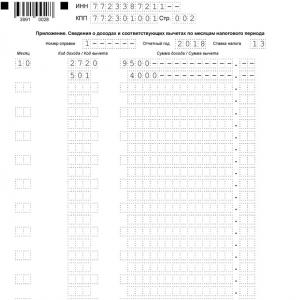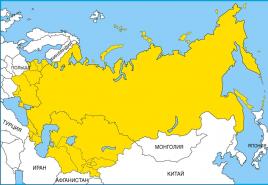Узнать трафик пк. Как узнать израсходованный трафик мегафон. Как проверить трафик на МегаФоне? Остаток интернет трафика МегаФон. Четвёртый способ – контроль антивирусной программы
Для абонентов, не имеющих безлимитных тарифных планов, всегда актуален вопрос о том, как проверить интернет-трафик. На МТС сделать это можно несколькими способами, вне зависимости от того, на каком устройстве он используется: на смартфоне, модеме или планшетном ПК. Мониторить состояние трафика рекомендуется регулярно: это позволит не остаться без Интернета в самый неподходящий момент и избежать автоматического подключения опций с дополнительным объемом трафика (особенно это актуально для тарифов линейки "Смарт"). Каким образом можно контролировать объем оставшихся мегабайт на МТС на различных устройствах, мы расскажем в данной статье.
Как проверить интернет-трафик на МТС с мобильных устройств
Просмотреть информацию о том, какое-количество мегабайт было израсходовано, можно и через стандартный функционал мобильного устройства. Такая возможность присутствует во всех современных гаджетах. Однако, ввиду разности алгоритмов подсчета трафика сотового оператора и устройств, полученные данные могут отличаться от тех значений, которые получает провайдер. Таким образом, просматривать статистику через телефон можно исключительно в личных целях, проверить оставшийся интернет-трафик МТС подобным способом нельзя. Как же быть? Мобильный оператор предлагает несколько вариантов для контроля остатка мегабайт по основному тарифному плану и дополнительным опциям, которые могут быть активированы на номере. Рассмотрим подробнее каждый из них.

Все способы
Проверка трафика через СМС-сообщение. Для того чтобы получить информацию по оставшимся мегабайтам, достаточно отправить тестовый запрос со знаком вопроса на номер 5340. Отправка сообщения не тарифицируется. В ответ поступит сообщение с информацией о том, какое количество трафика осталось у абонента на номере. Проверять данные таким образом можно неограниченное количество раз.
Получение информации по трафику через USSD-запрос. Так как в тарифных планах может быть предусмотрен определенный объем мегабайт, доступен для подключения ряд пакетов, то команд для получения данных по остаткам несколько. Приведем их все.

- проверить, сколько осталось трафика Интернета МТС, на тарифных планах «Смарт» (который включен в абонентскую плату) можно через запрос вида: *100*1#;
- после активации дополнительных пакетов (для линейки «Смарт» после исчерпания лимита по трафику, включенному в ТП) проверить остаток мегабайт можно через команду: *111*217#;
- для иных опций, которые также подключаются отдельно на любые тарифы компании МТС (например, «Бит», «Интернет Макси», «СуперБит» и пр.), используется запрос *217#.
Проверка на планшете
Как проверить интернет-трафик на МТС через планшет? Их владельцам приходится несколько сложнее, так как не на всех моделях есть возможность ввода USSD-запросов. Для них доступен только мониторинг трафика через Интернет ("Личный кабинет" пользователя). Каким образом это можно сделать - будет рассказано ниже.
Если возможность ввода USSD-команд присутствует, следует запомнить комбинации запросов, которые могут пригодиться для проверки остатка.
- Для тарифных планов линейки «Смарт» проверить трафик, включенный в ТП, можно, введя комбинацию *100*1# (такой же запрос используется для смартфонов).
- Для пакетов, которые были активированы после исчерпания основного объема мегабайт по ТП линейки Smart, доступна команда *111*217#.
- Остаток по иным пакетам, подключаемым на любой тарифный план компании МТС, проверяется через запрос *217#.

Проверка трафика через модем
Принцип контроля оставшихся мегабайт по тарифному плану или дополнительным интернет-опциям аналогичен ранее рассмотренным вариантам. С той лишь разницей, что вместо экрана телефона или планшетного ПК используется монитор ноутбука или компьютера. Для модемов МТС предусмотрена программа, которая инсталлируется на компьютер и содержит инструменты для управления. В частности, форму ввода USSD-запроса для проверки трафика. Так как чаще для модемов используется ТП "МТС Коннект", то проверить остаток мегабайт по нему можно введя комбинацию *217#. В случае если модель устройства не имеет интерфейса для ввода команд, необходимо действовать через "Личный кабинет".
Получение информации по трафику через Интернет
В случае если абоненту неудобно использовать описанные ранее варианты с целью просмотра данных по остаткам мегабайт, можно использовать "Личный кабинет". Как проверить остатки трафика на МТС в Интернете? Данный способ получения данных также довольно прост, однако не всегда есть возможность его использовать, так как включенный объем мегабайт может быть израсходован, и установить соединение с Интернетом будет невозможно. Чтобы перейти в "Личный кабинет", следует зайти на официальный сайт оператора МТС и выбрать соответствующий пункт меню. Здесь в разделе «Состояние счета» (выбрать который можно в левой части экрана) присутствует подраздел «Остаток пакетов».
Абонентам, интересующимся, как проверить трафик Интернета на "МТС Смарт", данный вариант также подходит. Здесь отобразятся данные не только по мегабайтам, которые входят в тарифный план, но и по дополнительным опциям для Интернета. Обратите внимание: в "Личном кабинете" предусмотрена возможность активации интернет-опций абсолютно для всех тарифных планов. Подключение осуществляется в онлайн-режиме (при наличии денежных средств на счету абонента, необходимых для подключения).

Заключение
Как проверить интернет-трафик на МТС, если нет возможности использовать USSD-запросы и выйти в Интернет? Для такого случая остается запасной вариант - звонок в контактный центр компании-оператора. Специалист проконсультирует по данному вопросу, предварительно проведя идентификацию владельца номера (если звонок производится не с сим-карты, о которой идет речь). Через службу клиентского сервиса также можно подключить дополнительные опции, добавляющие объем трафика, в случае если самостоятельно сделать это также невозможно.
Актуальная проблема для владельцев тарифов с лимитом на скорость или объем информации (а так же USB модемы) или "низкоскоростного интернета". Вроде бы интернет есть, а скорости не хватает даже чтобы открывать страницы в интернете. Если Вы к этому привыкли и смирились, то можете и дальше не обращать внимание. Но всё же думаю всем будет интересно какие программы или приложения используют интернет трафик.
Кстати, порой таким образом можно узнать и увидеть какой-то незнакомый процесс или приложение, которого Вы не знаете, а это может быть вирус или программа-шпион, которые отсылают Ваши данные (или следят за Вашими действиями) и отсылают их кому-то через интернет.
Узнать что жрет Ваш интернет трафик можно несколькими способами.
1)
Через стандартный . Но тут есть один бооольшой недостаток - только в Windows 8 он показывает на вкладке Процессы
в колонке Сеть
.
В остальных редакциях (версиях) "винды" такого нет. Точнее есть, но там не то, что нужно.
2)
Через и различные сетевые экраны, которые предоставляют .
Но тут тоже есть загвоздка - не все дают такую возможность, а ещё есть и платные варианты. Хотя я пользуюсь и меня устраивает. Показывает, кстати, что использует интернет тоже. Как и все фаерволы в принципе.
3)
Через сторонние специальные программы.
Вот этот вариант я считаю самым хорошим и действенным, потому что подойдет для всех версий ОС и не нужно платить, ведь все программы бесплатные.
Первой программой, которая заслужила всеобщего признания, является TCPView
из .
Из положительного можно отметить то, что она не требует установки (портабельная) и занимает мало места (284 кб). Из отрицательного в ней только то, что она не имеет русскоязычного интерфейса. Но разобраться в ней не составит особого труда.
После запуска файла, главное окно представляет собой такой вид:

В нём сразу же отображаются все программы, которые используют интернет, с такими характеристиками, как используемый порт, и другие.
Кроме этого можно сохранить этот список в текстовый файл, а так же настроить отображение.
При клике ПКМ по процессу можно узнать свойства процесса (Process Properties), завершить его (End Process), закрыть соединение (Close Connection), скопировать (Copy) и узнать что о нём думает система (Whois...) (у меня не заработало)

Вторая программа - это NetWorx
Делает всё то же самое, что и предыдущая программа, а именно отслеживает и показывает какие программы лезут в сеть интернет. Самое главное и приятное отличие - она русифицирована и имеет множество функций.
После установки и/или запуска программа сворачивается в и при клике ПКМ на иконке появляется такое меню:

По сути главное что нам нужно - это узнать какие проги жрут инет. Это находится в меню Инструменты - Соединения

В нём так же можно узнать какие приложения используют и можно завершить процесс кликом правой кнопки мыши по нему.
Недостатком я считаю то, что нельзя узнать свойства файла, а следовательно Вам остаётся только гадать что за файл и где он находится.
Наверное поэтому в неё включено множество функций, таких как:
- Общая статистика, в которой Вы можете узнать сколько всего получено/отправлено в день/неделю/месяц или от других пользователей (если учетных записей несколько).
- График текущей скорости.
- Измерить скорость интернет соединения.
- Настроить лимит (квоту) на использование интернет трафика. Вы определяете сколько можно потратить в час/день/неделю/месяц, а потом программа Вас уведомит о лимите.
- Можно произвести трассировки или пропинговать маршрут. Простыми словами - пишите ip адрес или url сайта, а программа определяет сколько времени занимает отправление/получение ответа и запроса. В общем это для более продвинутых пользователей.
Ну вот и всё на этом. С основной задачей, а именно как узнать какие программы и приложения потребляют интернет соединение, Вы разобрались и знаете что делать.
Если у вас тарифный план с установленным ограничением на количество переданных и полученных данных или вам просто интересно узнать, сколько вы расходуете интернет-трафика, вы можете без особого труда получить такую информацию.
Инструкция
Инструкция
Времена, когда мы платили за домашний Интернет исходя из потраченного трафика, давно прошли. Сейчас практически у каждого в квартире своя “безлимитка”, ограничивающая использование Интернета разве что скоростью. Тем не менее проблема с количеством скачиваемого трафика для наших переносных устройств, таких как смартфон или планшет, никуда не делась, поэтому постоянно отслеживать израсходованные мегабайты приходится ежедневно, чтобы в один прекрасный момент не остаться без Интернета. Но вот как его удобнее всего отследить – вопрос, конечно, интересный.
Бизнес в России – это еще одна тема для вечных споров. Ведь всегда существует вероятность того, что оператор отключит вам Интернет за превышение лимита в то время, когда он еще не был достигнут. А как это проверить? Вдруг вас обманывают?
Конечно, на своем смартфоне или планшете вы всегда сможете просмотреть статистику по использованным мегабайтам, однако это не столь удобно. К тому же всегда нужно об этом помнить. Что же, давайте посмотрим на доступные нам варианты, а потом решим, какой из них подойдет лучше всего для учета трафика. Итак, что мы имеем:
1) Использование встроенного в iOS решения по сбору статистики.
2) Установка отдельного приложения от оператора связи.
3) Установка стороннего приложения из App Store для сверки статистики.
4) Джейлбрейк и последующая установка стороннего ПО из Cydia.
5) Покупка безлимитного пакета для Интернета.
1. iOS уже все знает
Абсолютно в каждом iOS-устройстве присутствует встроенный трекер, который считает ваши потраченные мегабайты. Его использование является, пожалуй, самым простым из всех вышеперечисленных вариантов. Найти статистику использования на iOS можно перейдя в Настройки – Сотовая связь и опуститься чуть ниже в меню до пункта Статистика тарифа по сотовой связи .

Здесь у нас имеется общая статистика по трафику для всех ваших действий, а чуть ниже – для каждого отдельного приложения. В самом конце списка имеется кнопка сброса статистики, нажав на которую отсчет начнется с нуля – это будет актуально для подсчета трафика с началом каждого месяца. Кроме того, среди используемых приложений вы можете отключить те, которые, по вашему мнению, не должны потреблять слишком много ценных мегабайтов, таким образом запретив им выход в сеть.
Плюсы:
— Уже есть в каждом iPhone и iPad.
— Простота в использовании.
— Работа в фоновом режиме.
— Статистика для каждого приложения.
— Возможность отключения определенных приложений.
Минусы:
— Статистику нужно сбрасывать каждый месяц или кропотливо за ней следить.
— Никаких уведомлений по достижению лимита.
2. Доверьтесь своему оператору
Каждый уважающий себя оператор еще несколько лет назад позволил управлять своими тарифами непосредственно самому абоненту, сделав для каждого личный кабинет. Однако прогресс не стоит на месте и на смену ЛК в веб-версиях пришли приложения, заменяющие оный. Тем не менее качество и удобство использования самих приложений оставляет желать лучшего. Зачастую найти нужную информацию в перегруженном интерфейсе становится достаточно сложно, поэтому такой вариант приемлем лишь для пользователей сотовых операторов где-нибудь в Америке или Европе.


Плюсы:
— Самая точная статистика непосредственно от оператора сотовой связи.
— Приложение бесплатно.
— Уведомления о достижении лимита (далеко не всегда).
Минусы:
— Обычно отвратительный саппорт.
— Ужасная оптимизация приложений (для операторов России и СНГ).
— Не интуитивный интерфейс.
— Зачастую обоснованное недоверие к оператору.
3. Приложения из App Store
Кроме официальных приложений от операторов связи в магазине приложений Apple находится еще множество других решений, которые помогут вам отследить драгоценные мегабайты, а заодно уведомить вас о достижении определенного порога скачанного трафика. Самым популярным из них является, пожалуй, Data Usage со скромной ценой в 33 рубля. Однако есть и другие, даже бесплатные аналоги, но, к сожалению, разного качества. Отдельно стоит выделить приложение Traffic Monitor , которое давно неплохо себя зарекомендовало.


Плюсы:
— Автоматический сброс статистики и отсчет по новой.
— Уведомления о достижении определенных лимитов трафика.
— Ограничения можно выставлять самому (например: ежедневный, еженедельный и т.д.).
— Удобный интерфейс, построение графиков.
— Независимый подсчет трафика.
Минусы:
— Не все (и не всегда) приложения умеют корректно работать в фоновом режиме.
— За качество нужно платить (в виде исключения можно попробовать Traffic Monitor).
4. Приложения из Cydia
Тут, конечно, все понятно: сначала нужно сделать Jailbreak на своем устройстве, чтобы получить доступ к магазину приложений Cydia. Однако взлом устройства не подразумевает под собой того, что теперь можно бесплатно устанавливать все что угодно. Отнюдь. Как и в случае с App Store, в Cydia имеется достаточное количество приложений, но большинство из них также стоят денег.

Самыми популярными, пожалуй, являются WeeTrackData , которое, помимо работы в фоновом режиме, умеет встраиваться в центр уведомлений для быстрого к нему доступа, и CCMeters , которое также умеет отображаться в ЦУ, однако для его установки придется установить дополнительное программное обеспечение CCLoader.
Плюсы:
— Конечно же работа в фоне.
— Быстрый доступ к приложению из Центра уведомлений.
— Уведомления о достижении лимита.
Минусы:
— Необходим Jailbreak.
— Зачастую стоит денег.
— В зависимости от ПО возможно понадобится установка дополнительных компонентов.
4. Долой ограничения!
Одним из самых простых способов забыть о головной боли по поводу расходов трафика – подключить безлимитный Интернет. Несомненно, такой вариант может “влететь в копеечку”, но если для вас это не проблема – такой способ будет самым безболезненным. Другое дело, что далеко не все операторы предлагают именно безлимитные тарифы. Существуют пакеты на 80-100 ГБ, но они в любом случае заканчиваются. С другой стороны, вы же не качаете сутками Blu-Ray фильмы на iOS?
Как вариант, если в вашем городе есть оператор, предоставляющий действительно безлимитный трафик, то можно просто на его услуги, как это сделал я.
З.Ы.
Если смотреть на проблему с другой стороны, то можно задуматься не о подсчете трафика, а его минимизации. Например, использовать сторонние браузеры с такой возможностью. К слову, Opera Mini давно умеет его сжимать. Или если вы не переносите на дух что-то отличное от Safari, можете попробовать Onavo Extend – отдельное приложение, работающее по тому же принципу. К сожалению, не доступно в Русскоязычной версии App Store.
А сколько трафика в месяц тратите вы? Хватает ли того, что предлагают операторы? Расскажите нам об этом в комментариях!
Новые владельцы отдельной или районной сети могут в первое время не придавать особого значения подсчёту трафика, который потребляется ими из глобальной Сети. Но уже после получения первой квитанции за интернет-услуги, пользователь осознает значимость столь абстрактного, на первый взгляд, понятия, как входящие Мегабайты.
Что это такое
Говоря простыми словами, трафик – это тот обьём информации, который отправляет и получает пользователь во время работы в интернете. Соответственно, различают исходящий и входящий трафик.
Существует несколько путей траты входящих данных:
Как узнать потраченный трафик
Пользователь компьютера может быстро узнать величину и статистикурасхода трафика с помощью стандартного меню «Пуск». Совершив переход к «Панели управления». Затем, выбрав опцию «Сетевые подключения», можно увидеть две иконки с необходимой информацией:

«Основное соединение»: окно содержит данные о внешнем трафике.«Подключение по локальной сети»в открытом окне отображаются данные об активности входящих и исходящих данных, а также статистика о перемещении фиксированных пакетов трафика. Эта информация касается только внутреннего сетевого потока при пользовании локальными ресурсами.
Но стандартные средства часто отображают неточную информацию, а значения некоторых показателей могут быть довольно непонятными для неопытных пользователей. Довольно удобной в пользовании являются программы, созданные для точного измерения трафика (типа NetWorx). Большинство из них доступно для свободного скачивания.
В специальных программах-счётчиках происходит пошаговая настройка алгоритма работы, который позволяет в любой момент просмотреть динамику входящих данных (с точностью до бита), установить функцию предупреждения о превышении лимита и отследить статистику за неделю, месяц, год.

Измерение траты трафика не менее актуально для Android, пользователи которого практически круглосуточно находятся в режиме онлайн. Самый быстрый способ установить контроль — настройка опции «Контроль трафика» в стандартном меню. Возможна установка отдельных ограничений на принятие данных через Wi-Fi или мобильную сеть, их передачу можно вообще отключить.
Специальные приложения (такие как Data Usage или Internet Speed Meter Lite) предназначены не только для учёта, но и для экономии ограниченного объема информации. Пользователь Android самостоятельно создает шаблон отображения потребления, устанавливая желаемый отрезок времени, предупреждения о превышении нормы.

Например, Data Usage совершает контроль переданных единиц информации, как через мобильную, так и Wi-Fi сеть (что актуально для частых пользователей общественным интернетом, в которых установлен лимит на бесплатный доступ). Ограничения можно включить для каждой сети отдельно.
Видео: способы экономии мобильного трафика
Способы экономии
Пользователи Android могут запретить приложениям устройства самостоятельно связываться с интернетом. Установка обновлений должна происходить только с согласия пользователя. Но отмена автосинхронизации может негативно сказаться на работе некоторых стандартных программ (прогноз погоды или почтовый агент).
Как было сказано выше, каждому пользователю на отдельной линии необходимо или установить программу-счётчик, или хотя бы знать, где эту информацию можно найти в стандартном меню.
Экономное пользование интернетом на компьютере лучше начинать с зачистки чрезмерно активных программ. Приложение Process Hacker сканирует компьютер в рабочем режиме и помогает пользователю самостоятельно устранить «пожирателей» трафика.

Фото: сканирование программ Firewall
Системные программы наносят урон трафику автоматическими обращениями. Контролировать их активность можно с помощью бесплатного межсетевого экрана Firewall, который контролирует поток информации и преграждает программам нежелательный доступ в Сеть.
Определить куда уходят драгоценные Мегабайты – это полдела. В привычку должно войти рациональное пользование всеми услугами глобальной Сети. Программы вроде uTorrent.exe не должны запускаться при включении и работать «вхолостую».
В чём измеряется интернет-трафик
Наименьшая единица измерения получаемой информации – Бит. В зависимости от ситуации и потребляемого объема, потребляемые данные могут учитываться в Байтах, Килобайтах, Мегабайтах. Наиболее распространенной единицей является Мегабайт (Мб).
Средние размеры самых популярных файлов:
- три десятка страниц в Сети или 400 текстовых страниц: 1 Мб;
- 5 фотографий высокого качества: 1 Мб;
- один аудиофайл: 3-12 Мб;
- один видеоклип: 30-200Мб, фильм: 600-1400Мб.
В заключение стоит сказать, что контроль и подсчёт трафика интернета позволяет не только избежать необходимости оплачивать завышенные счета, но и существенно сэкономить, не ограничивая себя при этом в пользовании возможностями интернета.